핸드폰에서 캡처를 했을 때 위에 상단바(상태표시줄)와 하단의 내비게이션바(되돌아가기 등)가 신경쓰이고 삭제하고 싶다면? 편집에서 일일히 삭제해줄 수도 있지만 그러면 우리의 노동력과 시간을 잡아먹습니다. 한번만 설정 해두면 편하게 상단바 없이 캡처 사진을 저장할 수 있습니다.
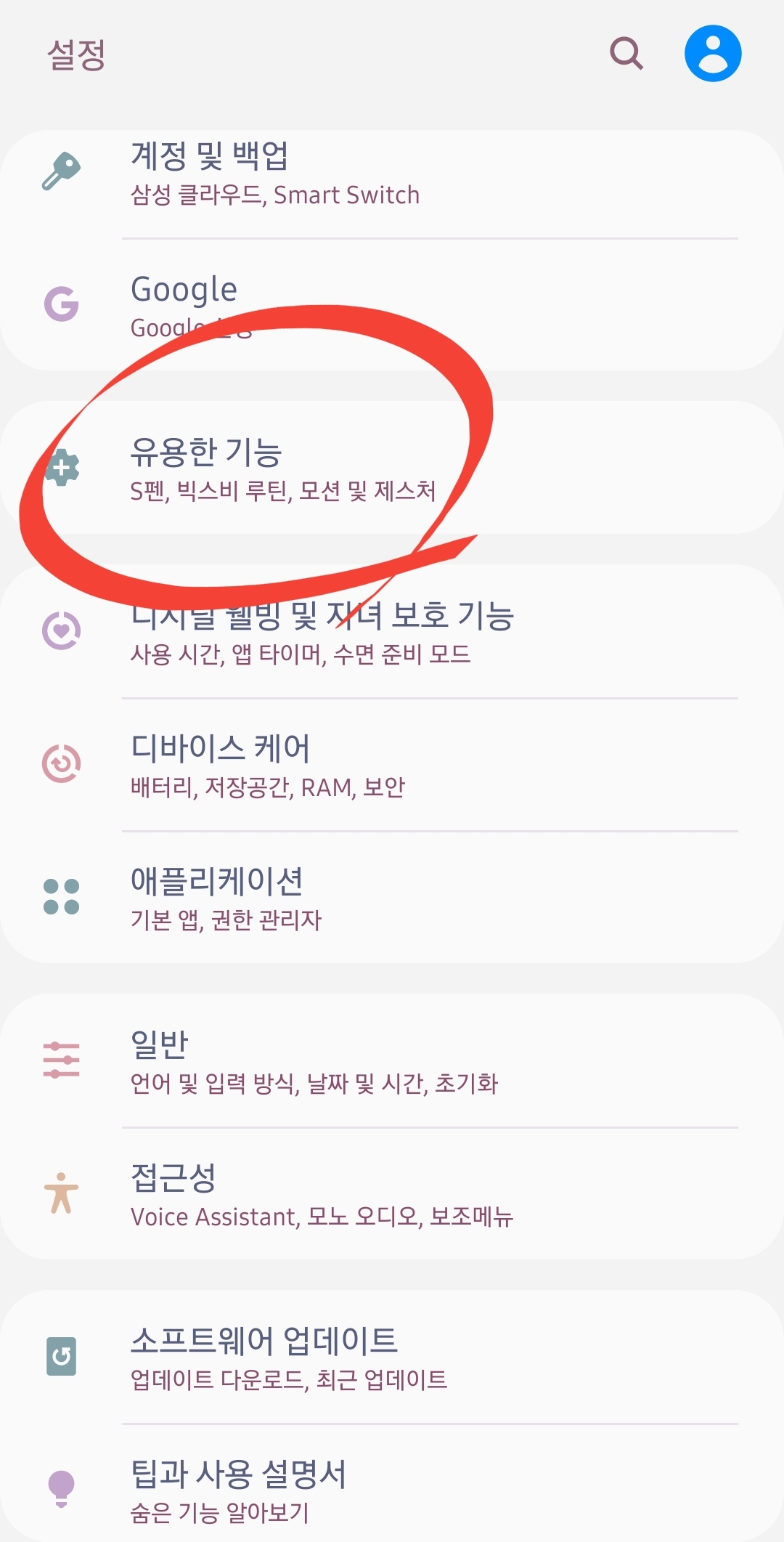
설정으로 들어가서 [유용한 기능]에 들어가줍니다. 유용한 기능에는 S펜 관련, 모션 및 제스처, 화면 캡처 및 녹화 등 말 그대로 유용한 기능에 대해서 설정가능합니다.
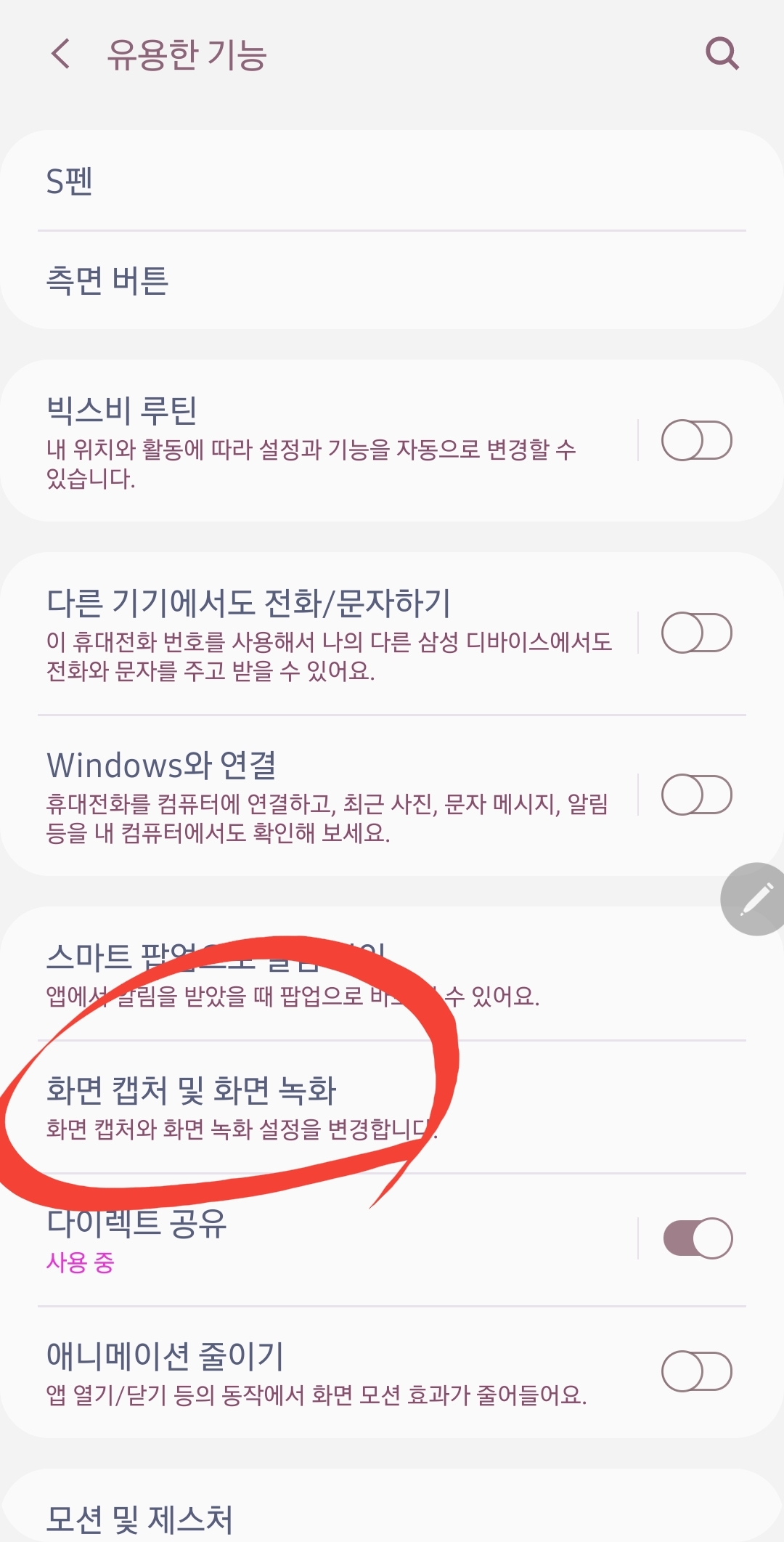
[유용한 기능]에서 중간에 보면 [화면 캡처 및 화면 녹화]가 있습니다. 이를 클릭해줍니다. 화면 캡처 및 화면 녹화에 관련된 설정을 할 수 있습니다.

[상태표시줄 및 내비게이션 바 숨기기]를 활성화 해주시면 캡처 시 위의 상단바와 하단의 내비게이션 바가 나타나지 않고 내용만 깔끔하게 캡처가능합니다. 위의 사진들도 이 옵션을 활성화 한 뒤 제 갤럭시 폰으로 캡처한 사진들입니다.
여담으로 그 위의 [화면 캡처 툴바]도 활성화 해두시고 사용하시는게 편리합니다. 캡처하고 나면 하단에 뜨는 도구들을 의미하는데 캡처하자마자 수정 후 저장을 눌러주면 별도의 사본이 생기지 않고 저장가능합니다. 갤러리에서 수정할 경우 사본이 1개 더 생기므로 사본이 추가로 생기는 것을 꺼려하시는 분들은 캡처 후 바로 수정 후 저장해주시면 됩니다.
보다 더 나은 갤럭시 활용에 도움이 되셨길 바랍니다. 감사합니다.
'생활정보' 카테고리의 다른 글
| 스키장 준비물, 처음 간다면? 필수체크! (0) | 2020.12.04 |
|---|---|
| 넷플릭스 시청기록 삭제, 30초만에 간단히!(모바일) (0) | 2020.12.04 |
| 2020/2021 스키장 개장일 모두 알아봐요 (0) | 2020.12.02 |
| 쿠팡 파트너스, 크롬 확장 프로그램 이용해서 시간 아끼자 (0) | 2020.12.02 |
| 캡처프로그램 픽픽 추천 및 무료 다운로드 방법 (0) | 2020.11.30 |




댓글